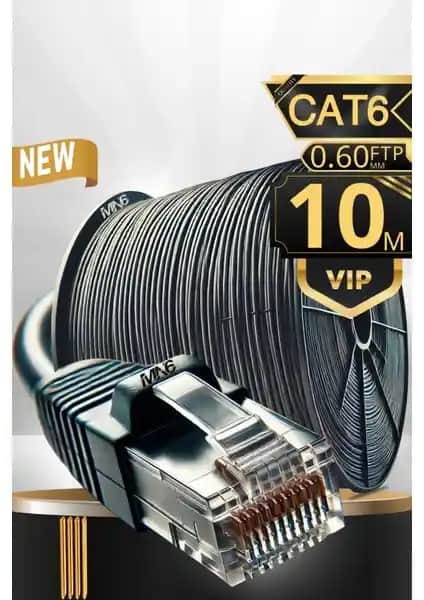Klavyeyle Ekran Görüntüsü Çekmenin İncelikleri: Hızlı, Pratik ve Etkili Yöntemler
Benzer ürünleri özellik, fiyat ve kullanıcı yorumlarına göre karşılaştırın, doğru seçimi yapın.
Ekran görüntüsü almak, özellikle bilgisayar başında geçirilen zaman arttıkça vazgeçilmez bir beceri haline geliyor. Her an, bir pencereyi ya da ekranın tamamını yakalamak; belge hazırlarken, sorun giderirken ya da sadece önemli bir anı kayıt altına almak için şart. Ama nasıl? Klavyenizle birkaç tuş kombinasyonuna hakim olmak, işinizi inanılmaz kolaylaştırabilir.
Windows’da Klavye Kısayollarının Gücü
Windows kullanıcılarının elinin altında birkaç güçlü tuş kombinasyonu var. Öncelikle, Print Screen (PrtScn) tuşu tüm ekranın görüntüsünü anında panoya kopyalar. Sonrasında bunu istediğiniz resim düzenleyiciye yapıştırabilirsiniz (Paint, Photoshop gibi). Ama biraz daha pratik bir şeyi tercih edenler için, Win + PrtScn tuşlarına birlikte basmak, ekranı otomatik olarak "Resimler" klasörünün içinde "Ekran Görüntüleri" adlı özel bir klasöre kaydeder. İlginç olan şu ki; ekran kısa bir süre kararır ve bu, işlemin tamamlandığını gösterir.
Biraz daha hedef odaklı iseniz, Alt + PrtScn sadece aktif pencerenin ekran görüntüsünü yakalamak için ideal. Burada da panoya kopyalama yapılır, yani yapıştırma işlemi gerekir.
Ve son olarak, en seçici yöntem olan Win + Shift + S kombinasyonu sayesinde ekranın istediğiniz bölgesini seçip sadece o kısmın görüntüsünü kopyalayabilirsiniz. Bu, özellikle gereksiz kısımları atlayıp sadece işinize yarayan detayı yakalamak isteyenler için biçilmiş kaftan.
Ayrıca Bakınız
macOS’ta Klavye ile Hızlı ve Kolay Yakalamalar
Mac kullanıcıları için klavye kısayolları işlerinizi kolaylaştırmak üzere özelleşmiş durumda. Mesela:
Cmd + Shift + 3: Ekranın tamamını alır ve doğrudan masaüstüne kaydeder.
Cmd + Shift + 4: Ekranın bir bölümünü seçerek yakalamanıza olanak tanır.
Cmd + Shift + 4 + Boşluk: Belirli bir pencerenin ekran görüntüsünü alır.
Bu kısayolların en güzel yanı, otomatik kaydetme özelliği sayesinde ekstra yapıştırma ya da düzenleme adımlarına gerek kalmaması.
Üçüncü Taraf Uygulamalar: Daha Fazla Özellik, Daha Fazla Kontrol
Klavye kısayolları çoğu kullanıcı için yeterli olsa da, daha gelişmiş ihtiyaçları olanlar için üçüncü taraf uygulamalar devreye giriyor. Örneğin:
Snagit: Ekran görüntüsünü almanın ötesinde, düzenleme ve ekran kaydı özellikleri sunar.
Greenshot: Ücretsiz ve açık kaynaklı, kullanımı oldukça kolay.
ShareX: Çeşitli özelleştirme seçenekleri ve otomasyon imkanlarıyla dikkat çeker.
Bu yazılımlar sayesinde ekran görüntülerini açıklamalarla zenginleştirebilir, hızlıca düzenleyebilir ve anında paylaşabilirsiniz.
Kısacası, hangi yöntem olursa olsun, ekran görüntüsü almak artık teknoloji kullanımının temel taşlarından biri. Doğru araçları tanımak ve kullanmak, iş akışınızı hızlandırmakla kalmaz, aynı zamanda dijital dünyada daha etkin bir rol oynamanızı sağlar. Denemekten çekinmeyin; belki de işinize en çok yarayan yöntem, düşündüğünüzden çok daha farklı olabilir.